Plaat omdraaien - Feature Friday 31
23-02-2024 Feature Friday
Happy Feature Friday!
Deze keer bespreken we het omdraaien van een plaat, een bestaande feature in Sophia®. In Sophia® kunt u zien wat de boven- en onderkant van een plaat is. Sterker nog, u kunt de plaat zelfs omdraaien op het scherm. En het is echt heel eenvoudig. Lees verder of bekijk de video:
Waarom de plaat omdraaien?
Er zijn verschillende redenen waarom u de zijde van de plaat wilt toekennen.
- Platen voorzien van beschermfolie. In Sophia® en bij materialen op onze website wordt een plaat met beschermfolie aangeduid met “1ZF”' (één zijde folie). De folie zit op de bovenkant van de plaat.
- Bij de keuze voor een geschuurde plaat (RVS). Deze worden aangeduid met K en dan de schuurkorrel. Bv. K320 is een plaat met de zijde geschuurd met korrel 320 etc. De bovenzijde is de geschuurde kant.
- Scherpste snijrand zit aan de onderkant. Ondanks dat lasersnijden doorgaans weinig braamvorming veroorzaakt zal de scherpste rand zich toch onderaan bevinden. Eventuele braamvorming bevindt zich aan de onderkant van laser gesneden metalen platen door het uitgangspunt van de laser.
- Positie van graveringen. Bepaal op welke zijde van het onderdeel u een gravering wilt plaatsen. Dit geldt eveneens voor het aanbrengen van een piercing (puntslag).
- Onderkant ligt op het bed. Een plaat moet nu eenmaal ergens op liggen om gesneden te kunnen worden, het bed waarop de plaat ligt kan wel eens kleine krasjes achterlaten. Deze wilt u misschien niet op de zichtzijde van het onderdeel.
Hoe herkent u de bovenzijde van een plaat?
In Sophia® kunt u heel eenvoudig herkennen wat de boven- en onderzijde van een onderdeel is. Nadat u het plaatmateriaal heeft toegekend, krijgt elk onderdeel een blauwe en een grijze zijde. De blauwe zijde van het onderdeel is steeds de bovenkant van de plaat.
Hoe kunt u de plaat omdraaien?
De boven- en onderzijde van de plaat omwisselen is in Sophia® heel eenvoudig. De werkwijze is als volgt:
- Selecteer het onderdeel in Sophia®. Dit doet u door in de configurator het onderdeel aan te klikken.
- Zorg ervoor dat u in de productweergave ‘Onderdeel’ selecteert in plaats van ‘Product’.
- Kies de gewenste materiaalsoort en dikte en selecteer ‘Plaat omdraaien’. U zult zien dat het geselecteerde onderdeel grijs of blauw wordt, afhankelijk van de oorspronkelijke positie.
De optie ‘Plaat omdraaien’ is ook te selecteren in het overzicht van de configurator, waar alle onderdelen van uw project zichtbaar zijn. U hoeft niet per se het onderdeel aan te klikken om de optie ‘Plaat omdraaien’ te selecteren. U kunt ook op de overzichtspagina uw product configureren en voor ‘Plaat omdraaien’ kiezen door het aan te vinken. Echter ziet u dan niet wat de boven- of onderzijde is, door het ontbreken van de kleurstelling. Wij adviseren u om de plaat te draaien in het configuratiescherm.
Extra tip
"1ZF" is de aanduiding voor platen die voorzien zijn van een beschermfolie op één zijde. Door de warmte van het snijden kan deze folie zwarte resten achterlaten op de plaat rondom de snijcontour.
Met een vluchtige reiniger verwijdert u deze resten in een mum van tijd.
Blijf op de hoogte
We maken deze Feature Highlights zodat u nog makkelijker en efficiënter met Sophia kunt werken. Bedankt voor uw tijd en tot de volgende Feature Friday. Heeft u nog opmerkingen of vragen, stuur dan een bericht.
Wilt u op de hoogte blijven van nieuwe en bestaande Features in Sophia®? Schrijf u onderaan de pagina in voor onze nieuwsbrief!



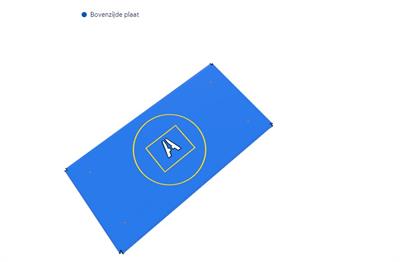
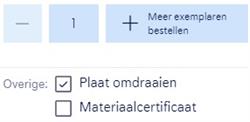
/1200x800---header-ff-31.tmb-bs_lg_3c.jpg?sfvrsn=f9dcdeb3_3)
